Come ripristinare apri prompt dei comandi su Windows 10
Rechiamoci nel registro di sistema cercando “regedit” nella barra di ricerca:
e cerchiamo la chiave seguente:
HKEY_CLASSES_ROOT\Directory\shell\cmd
e modifichiamo “HideBasedOnVelocityId“, rinominandolo come da immagine:
Se ottenete il seguente errore: “Impossibile rinominare HideBasedOnVelocityId“. Errore durante la ridenominazione del valore.” significa che non disponete dei permessi necessari per poter effettuare la modifica, vediamo insieme come risolverlo.
Facciamo click con il tasto destro su “cmd” e selezioniamo “Autorizzazioni…”
si aprirà una schermata contenente i permessi, clicchiamo su “Avanzate” e rechiamoci su “Cambia” disponibile accanto a TrustedInstaller:
Nella finestra che si è appena aperta inserite il nome utente del vostro account oppure l’indirizzo email, e cliccate su “Controlla nomi”, cliccate su “Ok” e tornate alla finestra delle autorizzazioni.
Dalla finestra “Autorizzazioni” selezioniamo il gruppo “Users” e mettiamo la spunta su “Controllo completo”, diamo l’ok e rinominiamo la chiave di registro che prima ci causava l’errore:
A questo punto la modifica è completa, non occorre nemmeno riavviare il pc.
Provate infatti a testarne il funzionamento tenendo premuto “maiusc + tasto destro del mouse” su una cartella, e vedrete che la voce “Apri finestra di comando qui” è tornata.
NB: Se riscontri ancora problemi con il procedimento indicato, scarica il file proposto in basso:
Download “Apri finestra di comando qui - Fix - Digitalart” Scaricato 788 volte – 434,00 B
Questo fix applicherà una modifica al registro di sistema, riportando nuovamente la voce “Apri finestra di comando qui”.
BONUS – Rimuovere PowerShell dal tasto destro
Se vuoi rimuovere la voce “Apri finestra PowerShell qui” effettua i seguenti passaggi:
1) Rechiamoci sulla chiave seguente:
HKEY_CLASSES_ROOT\Directory\Background\shell\PowerShell
2) Fate click con il tasto destro su PowerShell e impostate le autorizzazioni seguendo i passaggi precedentemente illustrati.
3) Eliminate la chiave “ShowBasedOnVelocityId” e create una nuova DWORD impostando come nome “HideBasedOnVelocityId”
4) Fate doppio click sulla chiave appena creata e impostate come valore decimale il seguente: 639bc8
5) A questo punto non si dovrebbe più vedere la scritta “Apri finestra PowerShell qui”.
Se riscontri qualsiasi tipo di problema pubblica un commento e ti aiuterò. Alla prossima!


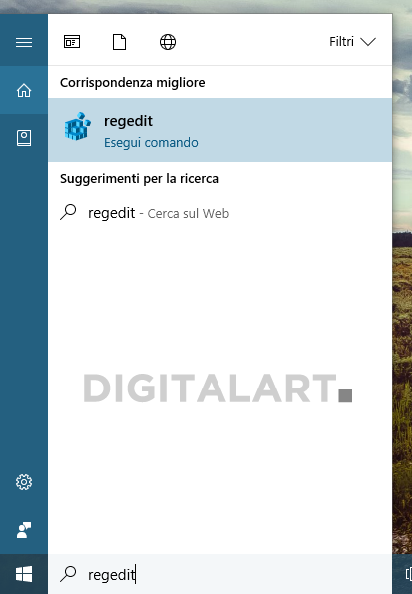
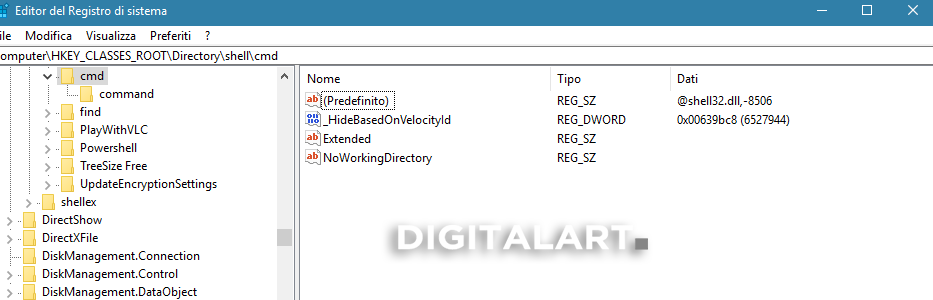
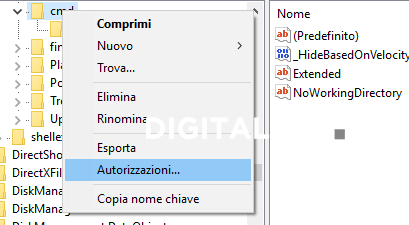
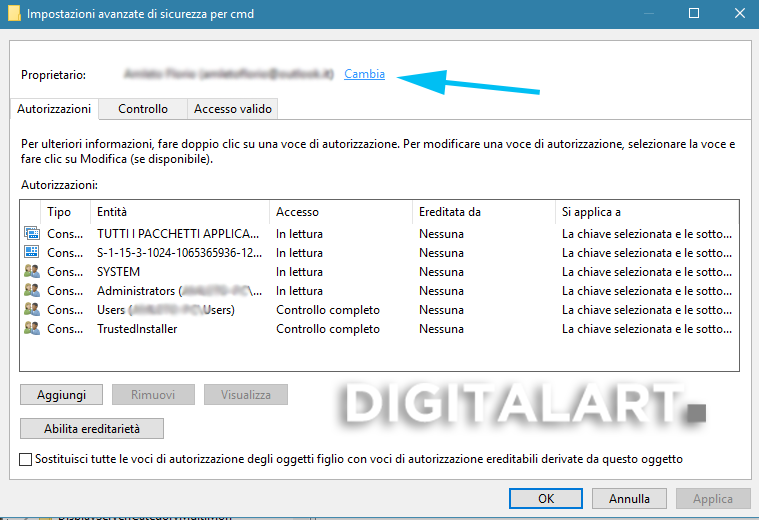
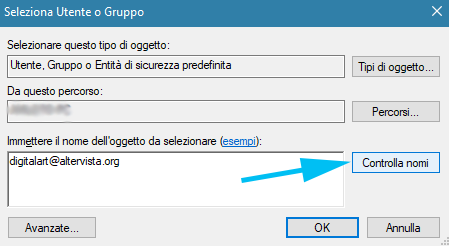
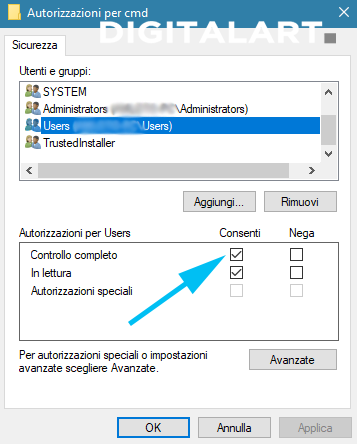
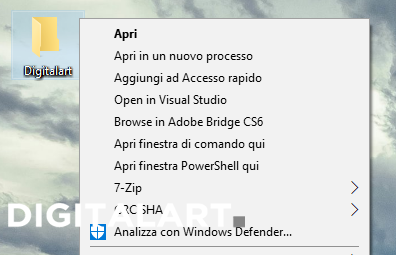




Social